Есть два вида производственных заданий. Обычное и брикетное ПЗ. Обычное ПЗ от брикетного отличается тем, что в обычных ПЗ в каждом ПЗ всегда одно наименование внутри. Обычное ПЗ запускается чуть проще. Брикетное ПЗ нужно использовать, если составы ваших изделий содержат десятки-сотни наименований сборок/деталей. Если же изделия простые, то лучше использовать простые ПЗ. В брикетном ПЗ система каждый уровень «матрешки» группирует по участкам и запускает одно ПЗ на каждый уровень матрешки для каждого участка. То есть на каждом уровне «матрешки» будет столько ПЗ, сколько на этом уровне участков. Это нужно, чтобы не плодить мегатонны заданий.
Производственное задание — это, по сути, команда «Начинайте работать над производством этого изделия». В момент запуска ПЗ происходит два важных события:
- Резервирование материалов на цеховом складе. Если на цеховом складе каких-то материалов не хватает, то в этот же момент система автоматически готовит задание на перемещение материалов в цех с питающего склада. У кладовщика питающего склада в отдаче товара будет виден приоритет этих перемещений, чтобы он понимал, что сейчас важнее подвезти.
- Формируется очередь технологических операций на рабочих местах.
Для формирования производственного задания (ПЗ) откройте очередь производства:
Главное меню → Производство → Очередь изделий.
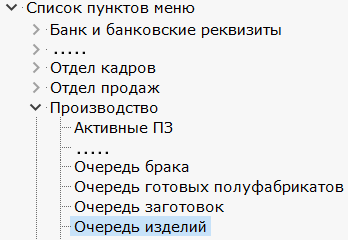
Каждое наименование запускается в отдельное ПЗ. Поэтому отмечать пробелом ничего не надо.
Запустите очередь. Если используете планирование запуска, отфильтруйте позиции по состоянию «В плане» и по дате запуска, которая показана в колонке «На чем резерв», чтобы случайно не запустить то, что нужно запускать в другой день.
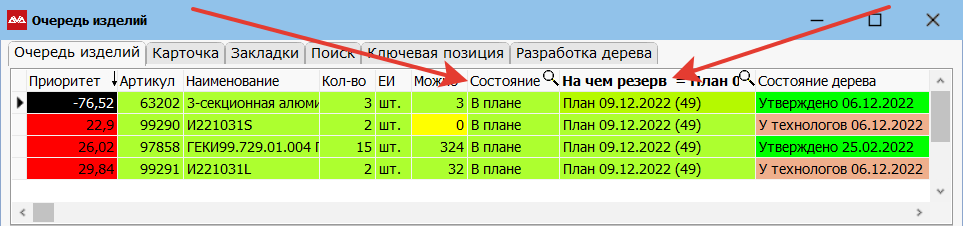
Если запуск ПЗ заранее не планируете, то состояние будет не «В плане», а просто «Произвести». Позиционируйтесь на нужной записи, нажмите «Корректировать запись» (F2)
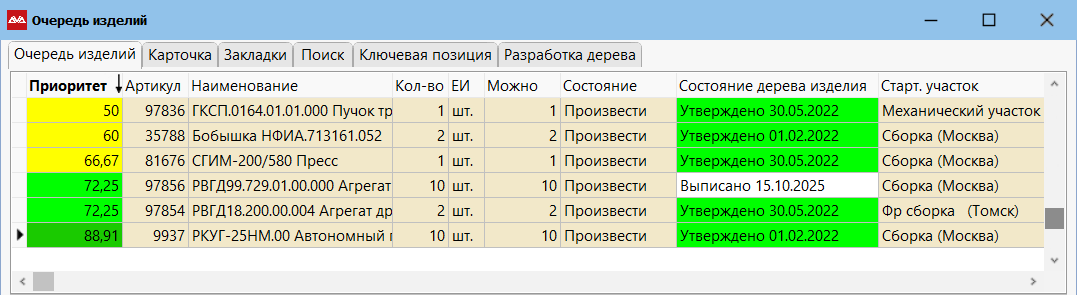
и выберите движение «Сформировать ПЗ».
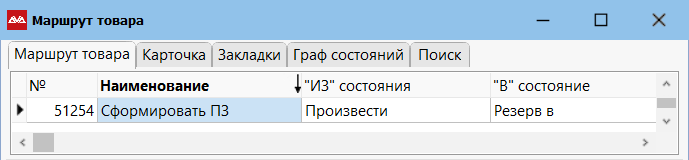
Система автоматически занесет карточку Производственного задания. Ничего указывать не нужно (за исключением ситуации, когда вы заносите ПЗ, которое будет выполняться на стороне. Для сторонних ПЗ нужно указать Контрагента, которому передаем комплектующие), просто сохраните запись.
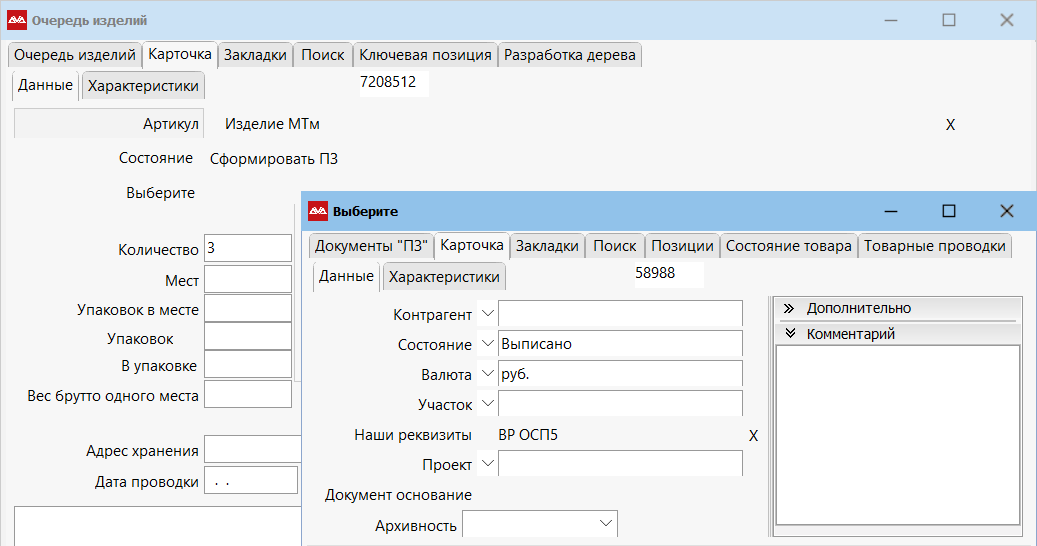
ПЗ будет сохранено и выберется.
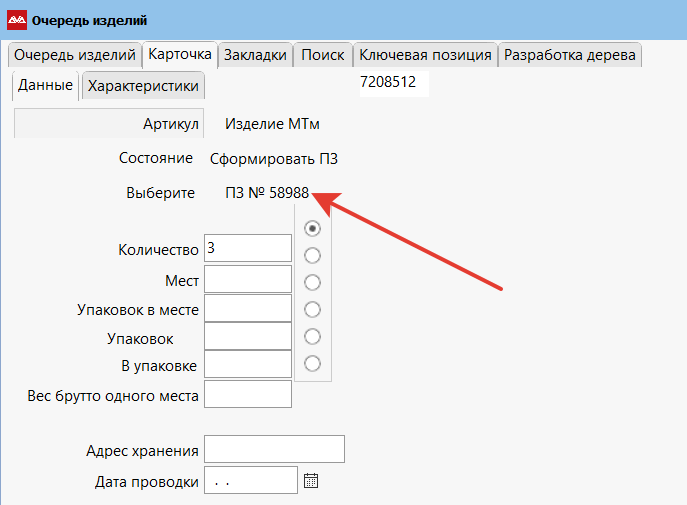
После чего снова сохраните. ПЗ создано.
После того, как вы сформировали задание на производство, оно отобразится в Главное меню → Производство → Активные ПЗ.
Для просмотра состояния любого задания в этом списке нажмите F6.
Если в ПЗ одно изготавливаемое наименование, то его состав откроется автоматически. Если изделий несколько, то для открытия состава дважды кликните на «треугольнички» или нажмите пункт Меню → Развернуть все.
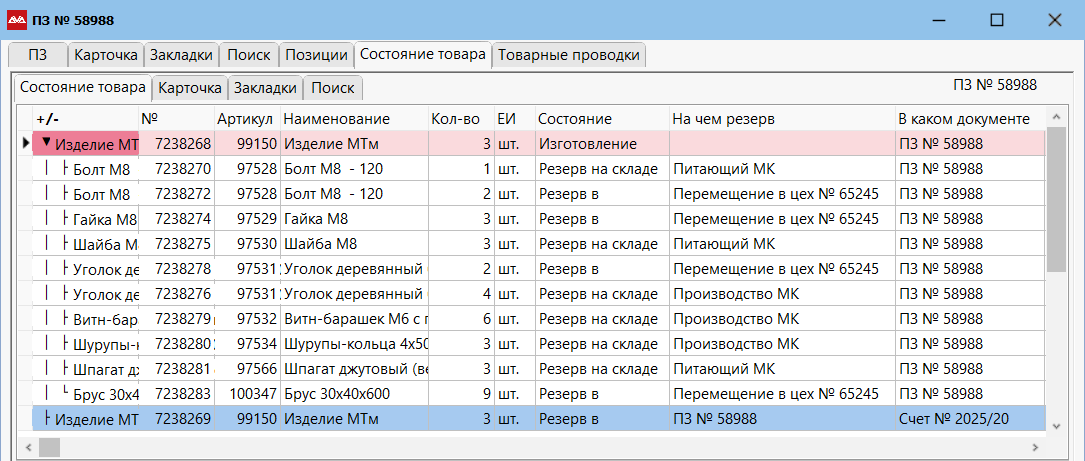
Здесь и само изделие, которое нам надо изготовить, и его комплектующие. Изделие находится в состоянии «Изготовление» или «К выполнению» (если все комплектующие на цеховом складе). Комплектующие «окрашены» в белый цвет. Синяя позиция показывает связь производимого изделия с потребителем, ожидающим выхода изделия.
Находяcь на ПЗ (Главное меню → Производство → Активные ПЗ)
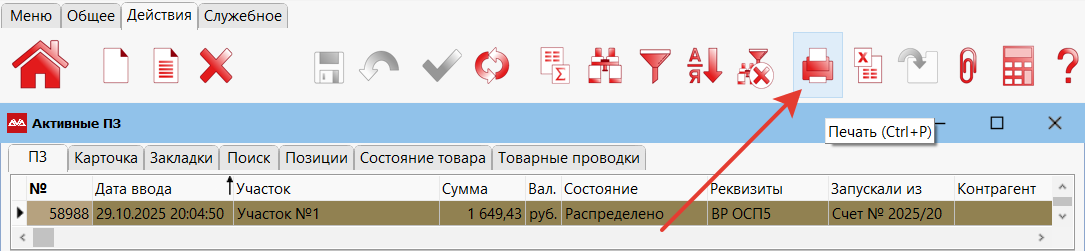
можно распечатать бланк «Ключевые позиции (нет резерва в цеху)» (50443),
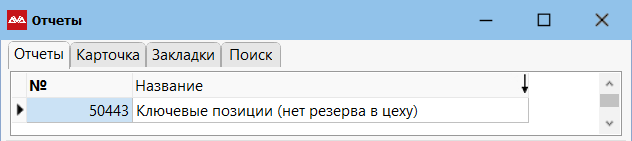
который покажет только те позиции, которых прямо сейчас нет на требуемом участке. Они либо ждут выполнения других ПЗ, либо ждут перемещения в цех.
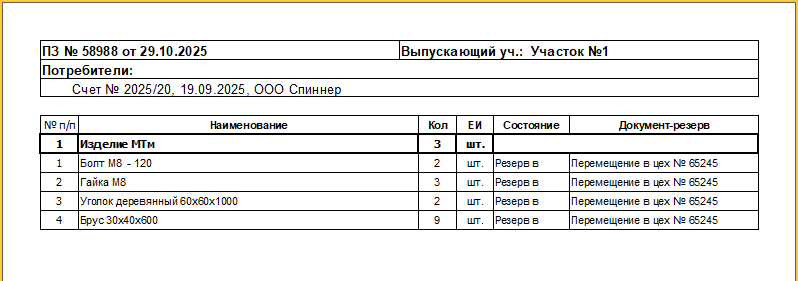
При списании комплектующей со склада система уточняет ее себестоимость и проставляет актуальную среднюю на момент списания комплектующей, так как с момент создания задания она может измениться.
Все изделия/полуфабрикаты/детали, на которые запущены ПЗ, показываются Главное меню → Производство → Изделия в производстве.
Как система работает с материалами
- Сначала пытается зарезервировать их на цеховом складе. При отсутствии техопераций, этот склад определяется просто по участку на карточке ПЗ. Если есть техоперации, то по первой операции, требующей материалы, выходим на ее участок и там смотрим склад.
- Если на цеховом складе комплектующих нет, то пытаемся забрать их со склада расходников.
- Если и на складе расходников их нет, то будет оформлено перемещение с распределительного (питающего) склада. С других цеховых складов система остатки не забирает, если не настроено иначе.
При запуске ПЗ программа подбирает стартовый участок в следующем приоритете
- Если у вас две производственные площадки и вы хотите отправить это ПЗ на неосновную, то укажите стартовый участок неосновной площадки. Если запускаете на основную площадку, то ничего указывать не надо.
- Если ничего не указывать при занесении ПЗ, то он определяется участком первой (и основной, если площадки две) техоперации, требующей материалы (за исключением техопераций «Комплектовочная», «Транспортировочная»). Также из подбора исключается техоперации, для которых установлен признак «Не требует материалов».
- Если никаким из вышеперечисленных способов определить выпускающий участок не получится, то ПЗ не будет запущено с сообщением об ошибке с указанием артикула, для которого ну удалось определить стартовый участок.